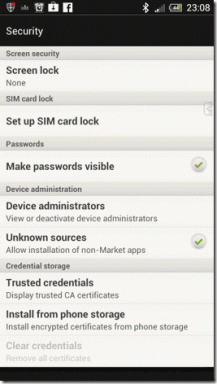Što je Google Chrome Elevation Service
Miscelanea / / November 28, 2021
Google Chrome jedan je od najčešće korištenih web preglednika na svijetu. Jedinstven je među svim web preglednicima zbog svog širokog raspona proširenja i kartica ugrađenih u njega. Mnogi alati u Googleu mogu se koristiti u svrhu oporavka, za nesmetano internetsko iskustvo, istovremeno osiguravajući sigurnost i sigurnost korisnika. Što je Google Chrome Elevation Service? Kad god preuzmete i instalirate Google Chrome na svoje računalo, također se instalira komponenta za oporavak, koja je dostupna isključivo za Chrome i Chromeove verzije. Njegov primarni zadatak je osigurati nesmetan proces instalacije Chromea i popraviti komponente ako se pojavi bilo kakav problem. Pročitajte u nastavku da biste saznali više o tome, zašto i kako onemogućiti uslugu Google Chrome Elevation da biste ubrzali svoje računalo.

Sadržaj
- Što je Google Chrome Elevation Service?
- Zašto onemogućiti uslugu Google Chrome Elevation?
- Kako ubrzati svoje računalo s Google Chromeom
- 1. način: zatvorite kartice i onemogućite proširenja
- Metoda 2: Pronađite i uklonite štetni softver.
- Metoda 3: Zatvorite pozadinske aplikacije
- Metoda 4: Onemogućite uslugu Google Chrome Elevation
Što je Google Chrome Elevation Service?
Tijekom oporavka Chromea bit će vam potrebna isključivo usluga Google Chrome Elevation.
- Ovaj alat je licenciran od strane Google Chromea.
- Može se koristiti za popraviti ili obnovitiChrome Updater.
- Alat otkriva i govori korisniku za koliko dana Google nije ažuriran.
Ova usluga je uključena u Mapa Chrome aplikacija, kao što je prikazano.
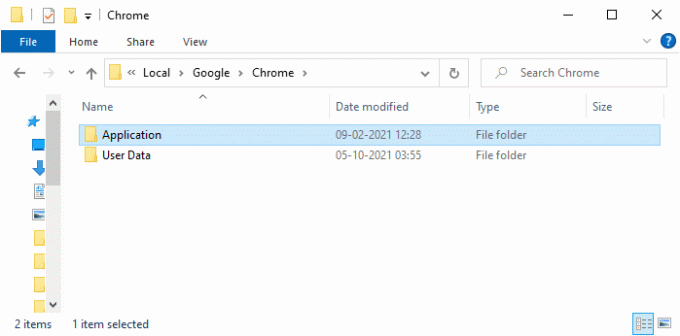
Zašto onemogućiti uslugu Google Chrome Elevation?
Usluga Google Chrome Elevation prati ažuriranja Chromea i prati Chrome radi promjena i ažuriranja.
- Uglavnom, ovaj proces neprekidno radi u pozadini i čini vaš sustav vrlo sporim.
- Štoviše, dodaje dodatne usluge kao procesi pokretanja. Stoga bi se ukupna brzina vašeg sustava mogla smanjiti.
Kako ubrzati svoje računalo s Google Chromeom
Međutim, postoje različite metode pomoću kojih možete onemogućiti Chrome zadatke, onemogućiti Chrome proširenja i onemogućite uslugu Google Chrome Elevation kako biste ubrzali svoje računalo, kao što je objašnjeno u sljedećem odjeljak. Također možete čitati Strategije upravljanja ažuriranjem Chromea.
1. način: zatvorite kartice i onemogućite proširenja
Kada imate previše otvorenih kartica, brzina preglednika i računala bit će vrlo spora. U tom slučaju vaš sustav neće raditi normalno.
1A. Stoga zatvorite sve nepotrebne kartice klikom na (križ) ikona X pored kartice.
1B. Alternativno, kliknite na (križ) xikona, prikazano označeno za izlaz iz Chromea i ponovno pokretanje računala.

Ako ste zatvorili sve kartice i još uvijek se susrećete s istim problemom, onemogućite sva proširenja prema sljedećim koracima:
1. Pokrenite Google Chrome preglednik i kliknite na ikona s tri točke iz gornjeg desnog kuta.

2. Ovdje odaberite Više alata.
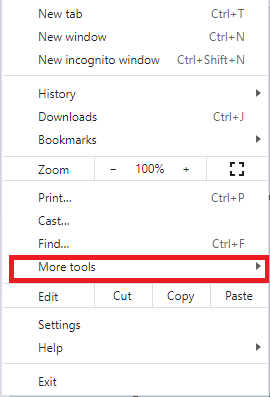
3. Sada, kliknite na Ekstenzije kao što je prikazano niže.
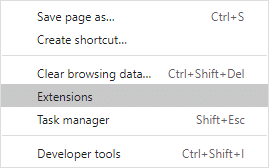
4. Konačno, isključite Produžetak (npr. Gramatički za Chrome) i drugi. Zatim ponovno pokrenite Krom i provjeri da je ubrzano.
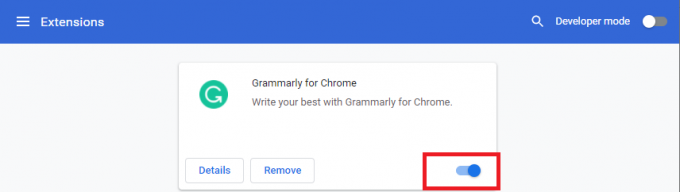
Također pročitajte:Kako popraviti Chrome koji se stalno ruši
Metoda 2: Pronađite i uklonite štetni softver
Nekoliko nekompatibilnih i štetnih programa na vašem uređaju učinit će vaše računalo sporim. To se može lako popraviti tako da ih potpuno uklonite na sljedeći način:
1. Otvorena Google Chrome i kliknite na trotočkice ikona za otvaranje izbornika.

2. Sada odaberite Postavke opcija.

3. Kliknite na Napredno >Resetirajte i očistite, kao što je istaknuto u nastavku.
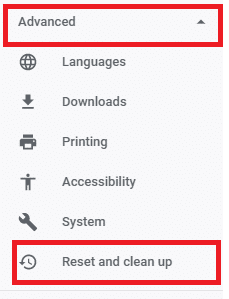
4. Ovdje odaberite Očistite računalo opcija.
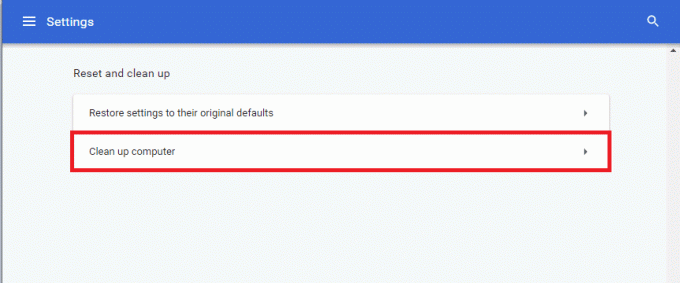
5. Kliknite na Pronaći gumb da biste omogućili Chromeu da pronađe štetni softver na vašem računalu.
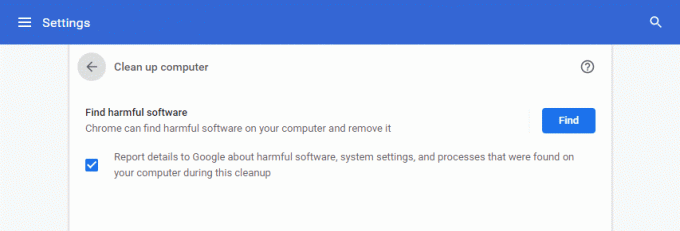
6. Pričekajte da se proces završi i Ukloniti štetne programe koje je otkrio Google Chrome.
Metoda 3: Zatvorite pozadinske aplikacije
Možda postoji mnogo aplikacija koje rade u pozadini, uključujući Google Chrome Elevation Service. To će povećati korištenje CPU-a i memorije, što će utjecati na performanse sustava. Evo kako završiti nepotrebne zadatke i ubrzati svoje računalo:
1. Pokreni Upravitelj zadataka pritiskom Tipke Ctrl + Shift + Esc istovremeno.
2. U Procesi karticu, pretražite i odaberite Zadaci Google Chromea trčanje u pozadini.
Bilješka: Desnom tipkom miša kliknite Google Chrome i odaberite Proširiti za popis svih procesa, kao što je prikazano.
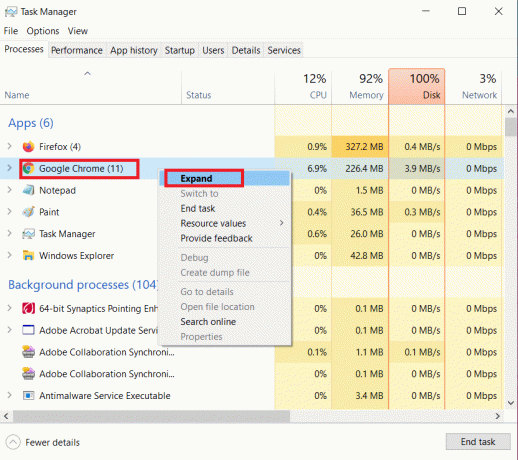
3. Kliknite na Završi zadatak kao što je dolje prikazano. Ponovite isto za sve zadatke.
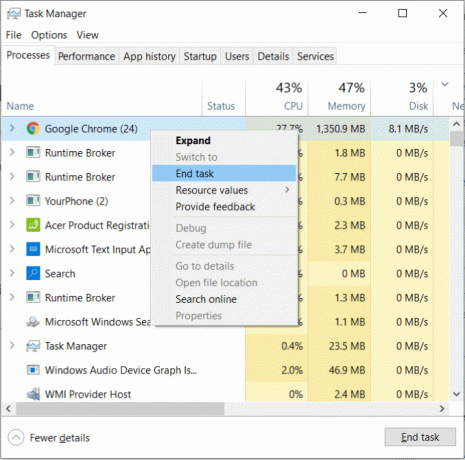
4. Završi zadatak i za druge procese kao npr Googleov alat za rušenje, kao što je dolje prikazano.
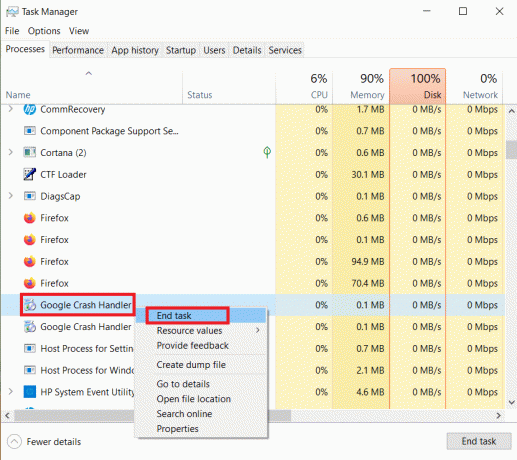
Također pročitajte: Riješite problem s blokiranjem preuzimanja u Chromeu
Metoda 4: Onemogućite uslugu Google Chrome Elevation
Evo kako onemogućiti uslugu Google Chrome Elevation i ubrzati svoje računalo sa sustavom Windows 10:
1. Pritisnite Windows + Rtipke zajedno otvoriti Trčanje dijaloški okvir.
2. Tip usluge.msc u dijaloškom okviru Pokreni i pritisnite Unesi.
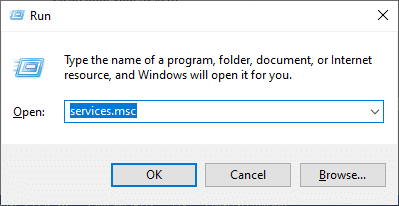
3. U Usluge prozor, idi na GoogleChromeElevationService i kliknite na njega desnom tipkom miša.
4. Zatim kliknite na Svojstva, kao što je prikazano.
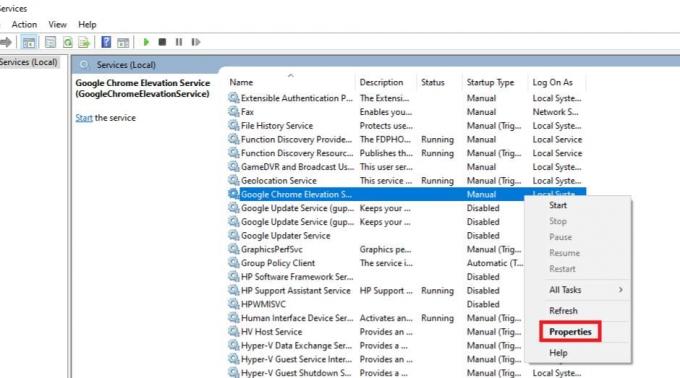
5. Kliknite padajući izbornik pored Vrsta pokretanja i odaberite Onemogućeno.
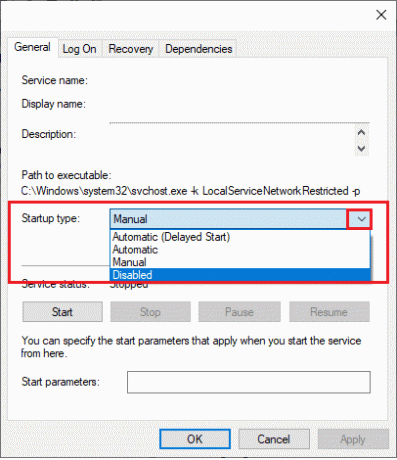
6. Konačno, kliknite na Prijavite se > u redu za spremanje ove promjene.
Preporučeno:
- Kako popraviti linije na zaslonu prijenosnog računala
- Kako promijeniti svoje ime na Google Meetu
- Kako otvoriti cijeli zaslon u Google Chromeu
Nadamo se da ste naučili Što jeUsluga Google Chrome Elevation i uspjeli smo riješiti problem zaostajanja računala uzrokovanog njime. Javite nam koja vam je metoda uspjela da ubrzate svoje računalo. Također, ako imate bilo kakva pitanja/prijedlog u vezi s ovim člankom, slobodno ih ostavite u odjeljku za komentare.